2015年7月より、ソニーの直販サイト・ソニーストア法人モデルとして販売を開始した”GIGABYTE社製”のミニデスクトップPC「BRIXシリーズ」のレビューをお届けします。

今回レビューで紹介する”GIGABYTE社製”「BRIXシリーズ」は、手のひらサイズのコンパクトさで設置場所を選ばないのが魅力のデスクトップパソコン。
付属の「VESAマウント」を使用して液晶ディスプレイの背面に装着すれば、まるでディスプレイ内蔵パソコンのように使えるし、リビングにある液晶テレビにつなげれば、大画面でパソコンを楽しむことも。
- ソニーストア (ソニーのweb直販サイト)
- ミニデスクトップPC GIGABYTE BRIXシリーズ
GIGABYTE社製パソコン「BRIXシリーズ」レビュー
まずは商品を開梱するところから始めましょう。

今回レビューで紹介するのは、”GIGABYTE社製”「BRIXシリーズ」 最新の第五世代 Core i プロセッサー搭載モデル。まずは、箱の中から全てを取り出してみました。

そこには本体を始め、ACアダプターなどが入っていました。
ちなみにこの商品には、キーボードやマウス、ディスプレイなどは入っていません。
あくまでもパソコン本体のみ。周辺機器は必要に応じて買い揃えていきましょう。

まず、気になるのが「BRIXシリーズ」 のコンパクトさ。
まさに手のひらサイズ。幅、奥行きともに約11cmほどしかありません。
そしてこのサイズにして拡張端子の豊富さです。

前側及び背面側に、それぞれUSB3.0端子が用意され合計4つ搭載。
そして、2台の外部ディスプレイにデジタル出力ができる「HDMI端子」「Mini DP端子」も搭載しました。
男性の手のひらにポンとのせられるサイズでありながらも拡張性は豊かです。

ブルーレイディスクのパッケージと大きさ比較してもこのサイズ。
今ひとつ大きさのイメージが出来ない方は、手近にありそうなものでぜひ比べてみてくださいね。
ACアダプターも十分に持ち運べるサイズ。

付属品の「VESAマウンタ」用ブラケットを使えば、液晶ディスプレイの背面に装着も可能になります。

装着の様子、詳しくは後ほど紹介します。
GIGABYTE社製パソコン「BRIXシリーズ」 設置してみました。
続いて設置・セッティングをしてみました。

コンパクトなPCです。上の写真のように設置してみても場所を取らず、邪魔になることもないでしょう。
でも、せっかくなので付属のブラケットを使い、ディスプレイに装着してみることにしてみました。

今回用意したのは三菱電気製23型ディスプレイ。
まず、ディスプレイ背面側にあるVESAマウンタ用のネジを取り外すところから作業はスタートです。

ドライバーでクルクルっと、4箇所回し外します。
外したネジは、PC装着後は使わなくなります。なくさないよう大切に保存しておきましょう。
続いては、PC側の2ヶ所に付属のネジを取り付けます。

こちらもドライバーでクルクルっと。
そして装着完了したのが下の写真です。

今度は再びディスプレイ側に戻って、付属品のブラケットを取り付けていきます。

先ほど外したネジ穴部分に付属のネジ4本で取り付けたのが上の写真。
これで準備は完了です。

あとはブラッケットの溝にはめ込めば設置完了です。

こんな見た目となりました。

側面からみるとこんな感じ。写真でみる以上に目で見たほうがスッキリと収まっています。
スタンドより後ろの出っ張らないので、このPCが原因で奥に置けなくなる・・・なんて事もないでしょう。
続いて配線です。

今回はシンプルな接続です。
HDMIケーブルで接続し、電源コードをコンセントにつなげれば配線も完了です。
そしてこんな感じとなりました。

用意したキーボード・マウスがUSBワイヤレスタイプのものなので、見た目的にも超スッキリ。
この見た目は、まるでディスプレイ内蔵PCのようですね。
テーブルまわりも片付いて、これなら作業効率もあがりそうです。
つづいてディスプレイをもう1台つなげてみました。
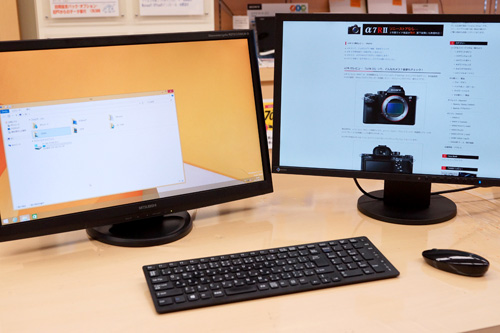
テーブルまわりは広いし、2画面で使えるからさらに効率はアップ。
パソコンで仕事をしたい方には最適ともいえる環境が、手軽に出来るのもこのパソコンの良さかと思いました。
またコンパクトさを活かして、リビングのテレビにつなげて使うのも”あり”と思いました。

パソコンってどうしても、使い方が個人的なものになりがち。
でも、家族で共有出来るものがあれば、パパが写した家族写真、ハードディスクに入れっぱなしで、いつまでも見ることが出来ないね・・・って、なる心配もなくなるかも。

大画面テレビの近くにおいても、ご覧のようなコンパクトさなので、本当に邪魔になりません。
ちなみに使ってみた感想ですが・・・
性能的には最新の第五世代プロセッサーを搭載していることもあり、またストレージにSSDを搭載するなど、軽快なモバイルPC並みのパフォーマンスを感じることが出来ました。
3Dゲームなどをされる方には不向きだと思いますが、いわゆる一般的なパソコンの使い方をする方には不足ないスペックかと思います。使用時間は短いものでしたが 実用性は十分と感じました!
以上、GIGABYTE社製パソコン「BRIXシリーズ」のレビューをお届けしました。
参考にしていただけると幸いです。
なお、GIGABYTE社製パソコン「BRIXシリーズ」は、「Celeron搭載モデル」と「Core i搭載モデル」2タイプの販売ラインアップとなっています。
「Celeron搭載モデル」は今回紹介した「Core i搭載モデル」とは仕様や端子類が異なるので、参考にされる場合はくれぐれもご注意ください。
Core i搭載モデル

Core i搭載モデルはプロセッサー、メモリー、ストレージなど48通りのカスタマイズパターンを用意しました。また端子にはディスプレイ デジタル2出力端子などを搭載しています。
全48通りのカスタマイズパターン
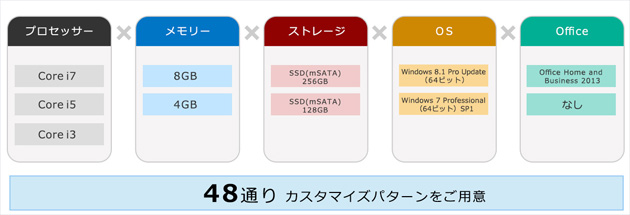
ディスプレイ デジタル2出力端子搭載

Celeron搭載モデル

Celeron搭載モデルはストレージが選べるなど8通りのカスタマイズパターンを用意しました。
全48通りのカスタマイズパターン
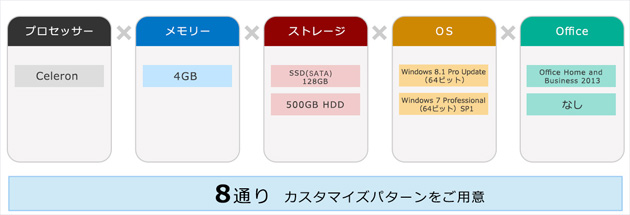
ディスプレイ デジタル(HDMI)+アナログ(VGA) 2出力端子搭載

詳細につきましてはリンク先もご確認ください。
- ソニーストア (ソニーのweb直販サイト)
- ミニデスクトップPC GIGABYTE BRIXシリーズ
”GIGABYTE社製”「BRIXシリーズ」は法人向けモデル
今回レビューで紹介した”GIGABYTE社製”「BRIXシリーズ」。
この商品は法人向けモデルとなっています。
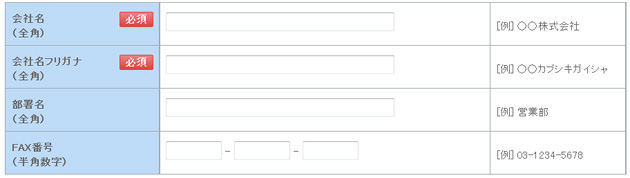
ご購入手続きに入られますと、会社名・会社フリガナ名を入力するところが出てきますが・・・
お勤めの会社名でも、これから設立する会社名でも、ぶっちゃけバーチャルな会社名でも構いません。
| Core-i搭載モデル GIGABYTE社製「BRIXシリーズ」 | |
|---|---|
 |
全48通りのカスタマイズから選んで買えるデスクトップPC ソニーストア価格:88,800 円+税 〜 送料無料・2015/07/29 現在の価格 |
| Celeron搭載モデル GIGABYTE社製「BRIXシリーズ」 | |
|---|---|
 |
全48通りのカスタマイズから選んで買えるデスクトップPC ソニーストア価格: 59,800 円+税 から 送料無料・2015/07/29 現在の価格 |
法人向けモデルは個人では買えないイメージがありますが・・・実は。なのです。
VAIO レビュー
当店のホームページでは、VAIO社製パソコンのレビュー記事を公開しています。
レビューでは、基本的な商品情報を始め、ソニーストアでの購入方法や、グレードアップ可能なカスタマイズ出来る各パーツのことなどを掲載。誰が読んでもわかりやすい。を、モットーに作りました。
ぜひ、参考になさってください。
VAIO Z Canvas レビュー

| VAIO Z Canvas 徹底レビュー | |
|---|---|
 |
高性能なタブレットスタイルのパソコンがVAIOより登場しました!当店ではパソコン入門者の方にもわかりやすく徹底解説! |
VAIO Z レビュー
| VAIO Z レビュー「圧倒的なパフォーマンスを凝縮」 | |
|---|---|
 |
VAIO Z は全てが高性能なノートパソコン。28Wプロセッサーに第二世代ハイスピードSSD。そしてタッチ&デジタイザーペンにも対応する2560×1440ドットディスプレイを搭載しスタミナ約15時間。驚異的なハイスペックモデルの登場です! |
VAIO Pro13|mk2 レビュー

| VAIO Pro13 | mk2 徹底レビュー | |
|---|---|
 |
な魅力いっぱい、VAIO社製「VAIO Pro13|mk2」のレビューをお届けします。 |
興味のある方は、ぜひこちらも参考になさってください。
VAIO アクセサリーレビュー!
当店ではVAIOを便利にする関連アクセサリーの記事も公開しています。
| VAIOを活用しよう!アクセサリーレビュー | |
|---|---|
 |
VAIOをもっと便利に!ケース・周辺機器・アクセサリーを紹介します!。 |
blog: ソニーな、お店が大阪にあった! 最新記事5件



